Recherche
Aperçu
La fonction Recherche est utilisée pour rechercher un enregistrement spécifique dans un organigramme principal ou un organigramme personnalisé.
OrgChart prend en charge deux types de recherche :
Recherche standard : recherche d'une fiche d'employé à l'aide son nom ou titre
Recherche Avancée : recherche d'une fiche d'employé à l'aide de plusieurs critères de recherche
Accéder à la recherche standard
Cliquez sur l'icône Recherche dans la barre d'outils en étant en mode Viewer, Gestionnaire de vues, Workbench, ou Planification.
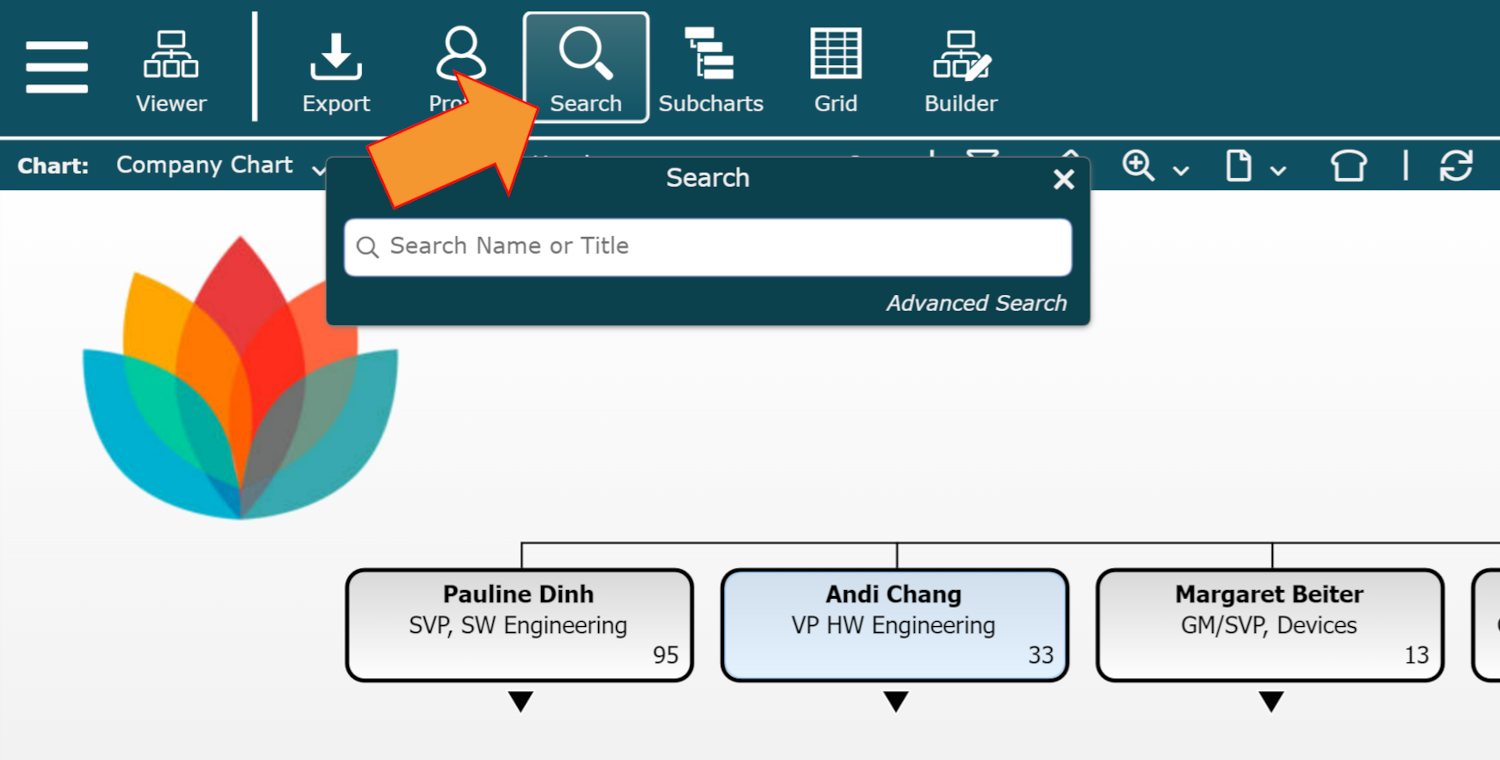
Commencez à entrer un nom ou un titre dans le champ de recherche.
Accéder à la recherche avancée
Important
Un administrateur doit configurer les Clés de recherche avancée à partir du panneau Paramètres de l'organigramme : Recherche et répertoire pour que l'option Recherche Avancée soit disponible. Les administrateurs peuvent cliquer sur l'icône  dans le coin supérieur gauche du menu de recherche pour accéder facilement à cette zone de configuration.
dans le coin supérieur gauche du menu de recherche pour accéder facilement à cette zone de configuration.
Cliquez sur l'icône emphasisRecherche dans la linkbarre d'outils en ét ant en m ode linkViewer, linkGe stionnaire de vues, linkWorkbench, ou linkPlanification. #planification
Cliquez sur l'option Recherche avancée.
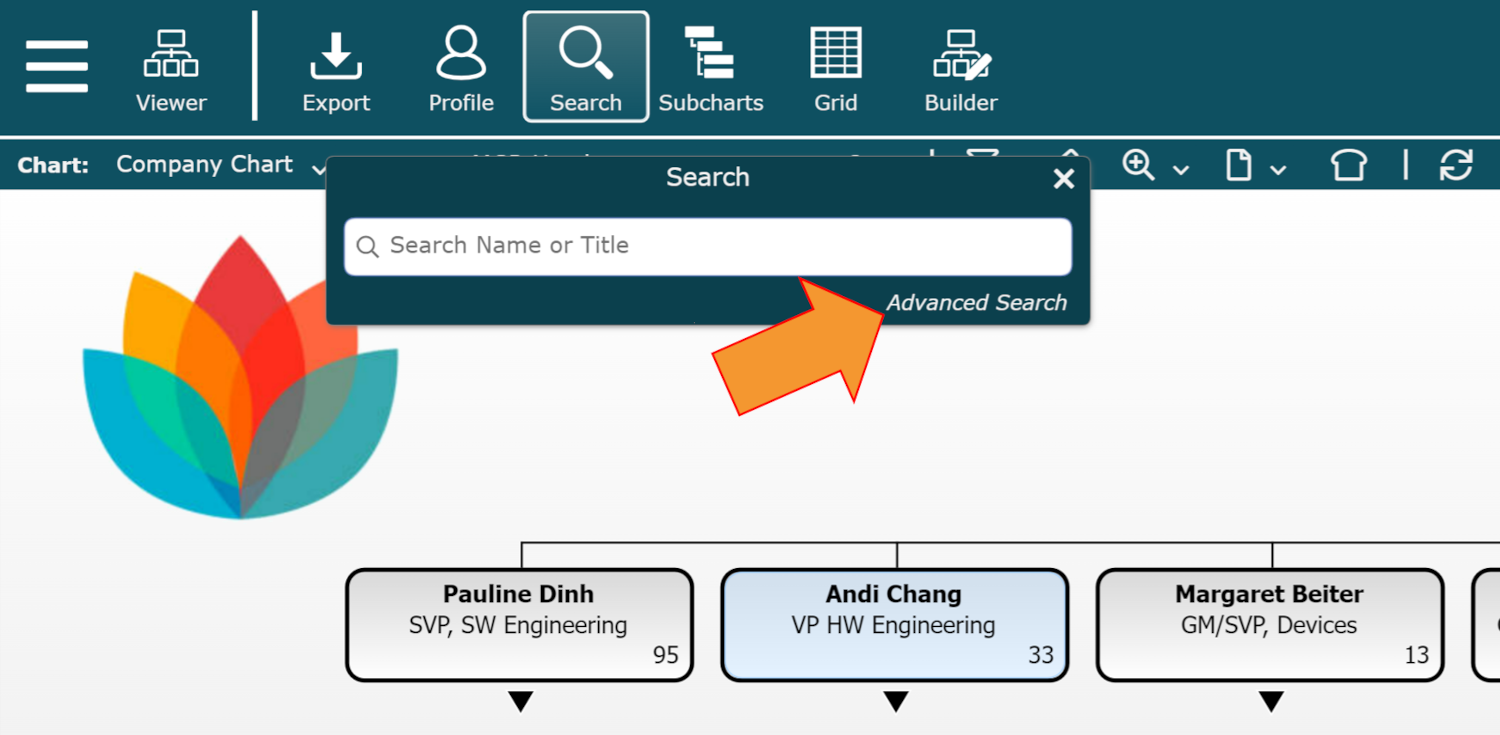
Il est possible d'effectuer des recherches de fiches d'employé en utilisant les champs ajoutés à la section Clé de recherche avancée à partir du panneau Paramètres de l'organigramme : Recherche et répertoire.
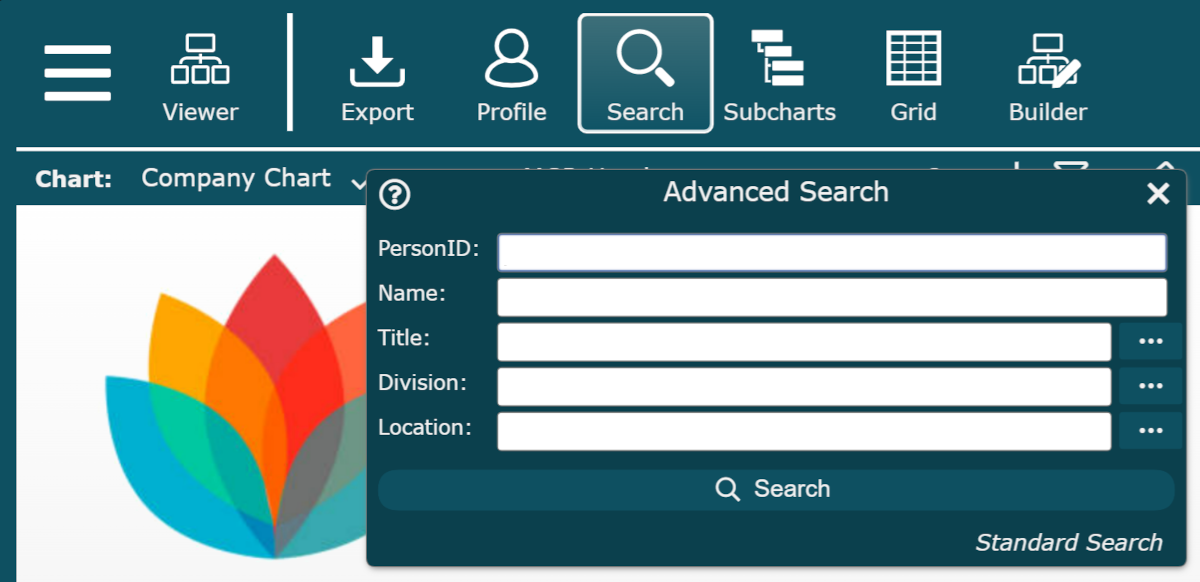
(facultatif) Cliquez sur le bouton
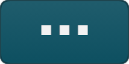 (à droite d'une clé de recherche) pour extraire une valeur de champ directement à partir de votre source de données.
(à droite d'une clé de recherche) pour extraire une valeur de champ directement à partir de votre source de données.
Note
Les caractères spéciaux suivants ne sont pas permis dans le champ de recherche :
. # $ % ^ * ( ) + = ~ ' " { } | ; : / ? < >
Activer la recherche de photos
Si vous avez importé les photos des employés dans votre compte OrgChart, les utilisateurs finaux peuvent activer l'affichage des photos des employés pour les inclure dans les résultats de recherche.
Pour activer cette fonctionnalité, cliquez sur l'icône  dans le coin supérieur droit du panneau Recherche, puis effectuez une recherche standard ou recherche avancée.
dans le coin supérieur droit du panneau Recherche, puis effectuez une recherche standard ou recherche avancée.
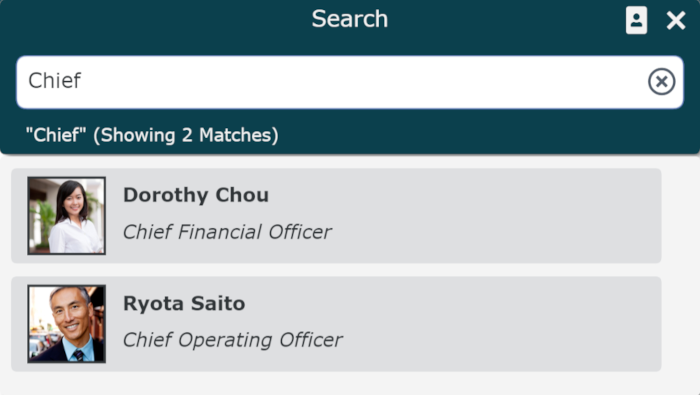
Les administrateurs peuvent désactiver cette fonctionnalité pour les utilisateurs finaux en restreignant l'accès à la case photo dans le profil sécurité au niveau des lignes des utilisateurs finaux, ou bien en décochant la case de l'option Autoriser la recherche de photos à partir de leur profil d'interface utilisateur.